Cara Membuat Shortcut Shutdown dan Restart di Windows 10 – Umumnya, setelah kita melakukan berbagai pekerjaan di Komputer kita baik itu Laptop maupun komputer desktop, kita akan mematikan komputer sepenuhnya atau biasanya kita sebut sebagai Shutdown. Ada banyak cara untuk melakukan Shutdown di komputer atau Laptop kita, namun pada umumnya kita hanya mengunakan cara klik Start Menu dan klik Shutdown di menu menu Power. Ini tentunya harus dilakukan dengan beberapa klik. Memang tidak susah dan tidak lama, namun apabila ada cara yang lebih cepat, mengapa tidak. Tapi harus hati-hati, jangan sampai salah klik ya.
Nah, kita sebenarnya dapat membuat Shortcut khusus untuk tombol Shutdown ini dan tentunya kita hanya perlu “double click” shortcut tersebut layaknya shortcut pada umumnya untuk mematikan atau shutdown sistem komputer kita. Cara membuat Shorcut ini juga cukup mudah, berikut ini akan ditunjukan cara membuat shortcut atau pintasan Shutdown dan juga Shortcut untuk Restart di Komputer atau Laptop yang bersistem operasi Windows 10.
Baca juga : Cara Mengubah Posisi Taskbar Windows 10.
Cara Membuat Shortcut Shutdown di Windows 10
Ikuti langkah-langkah berikut ini untuk membuat Shortcut atau pintasan di Windows 10.
- Ke desktop komputer/laptop
- Klik kanan Mouse atau touchpad untuk menampilkan menu context (menu klik kanan)
- Di menu context, klik [New]
- Kemudian klik [Shortcut]

- Di menu Create Shortcut, ketikan [ shutdown.exe -s -t 00 ] dalam kotak “Type the Location of the Item”
- Setelah itu klik tombol [Next]
- Ketikan tulisan “Shutdown” di kotak “Type a Name for this shortcut”
- Klik [Finish]

- Secara otomatis, Shortcut Shutdown akan ditampilkan seperti gambar dibawah ini.

Cara Membuat Shortcut Shutdown di Windows 10
Selain membuat shortcut Shutdown, kita juga dapat membuat Shortcut untuk Restart, berikut ini adalah langkah-langkah untuk membuat Shortcut atau pintasan di Windows 10.
Catatan : Langkah-langkah dalam bentuk gambar dapat dilihat diatas, perbedaannya hanya pada langkah ke 5 dan 7 yang masing-masing pngetikan kode dan namanya berbeda.
- Ke desktop komputer/laptop
- Klik kanan Mouse atau touchpad untuk menampilkan menu context (menu klik kanan)
- Di menu context, klik [New]
- Kemudian klik [Shortcut]
- Di menu Create Shortcut, ketikan [ shutdown.exe -r -t 00 ] dalam kotak “Type the Location of the Item”
- Setelah itu klik tombol [Next]
- Ketikan tulisan “Restart” di kotak “Type a Name for this shortcut”
- Klik [Finish]
- Secara otomatis, Shortcut Restart akan ditampilkan seperti gambar dibawah ini.
Kita juga dapat ganti gambar Icon shortcut Shutdown dan Restart ini sesuai dengan gambar Icon yang kita inginkan ataupun gambar Icon yang dapat mewakili fungsi daripada shortcut tersebut.
Saya akan update cara mengganti gambar Icon di artikel berikutnya. Terima kasih.
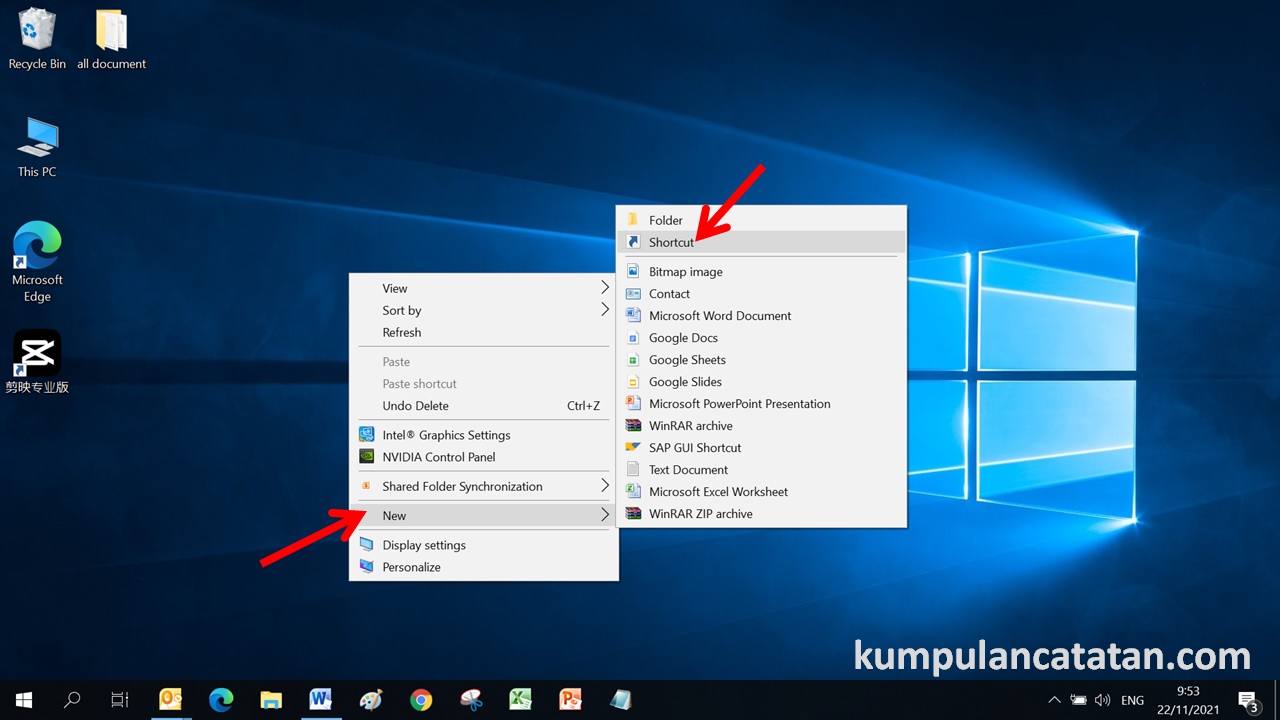
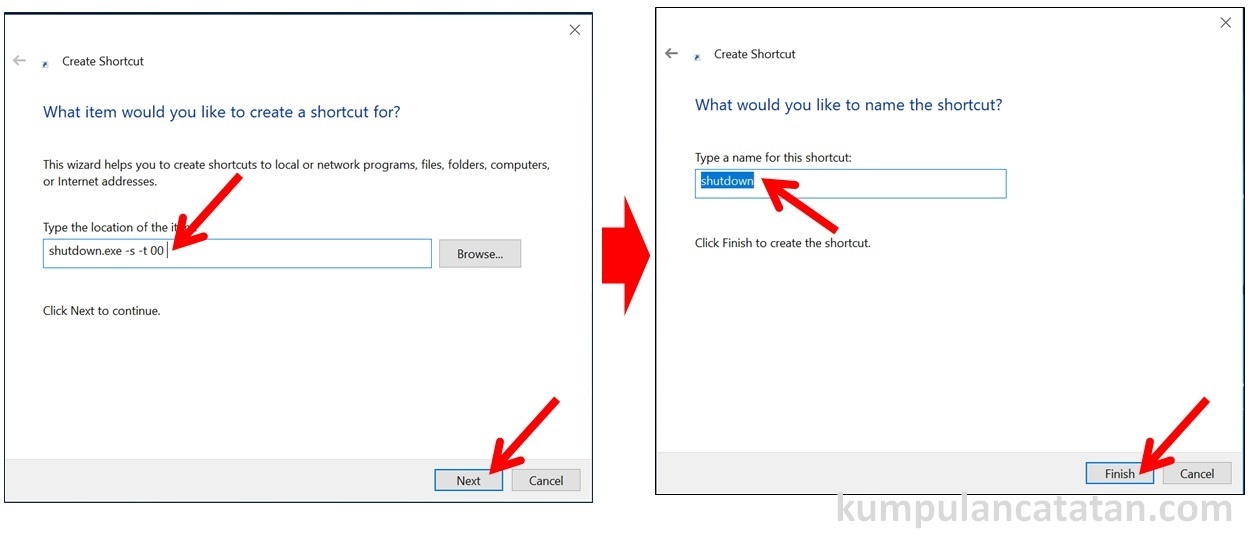
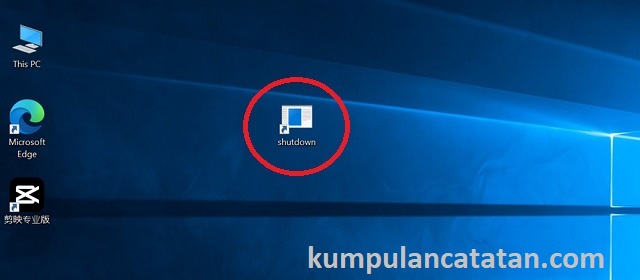

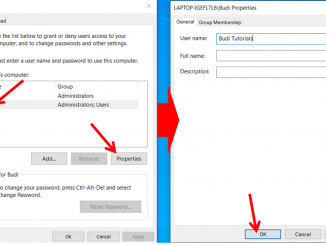
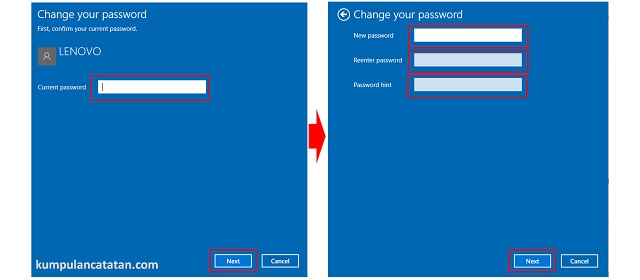
Be the first to comment